Bạn đang xem bài viết Cách chỉnh sang đơn vị cm trong Word, Excel tại Thcshoanghiep.edu.vn bạn có thể truy cập nhanh thông tin cần thiết tại phần mục lục bài viết phía dưới.
Việc chỉnh sang đơn vị đo lường cm trong các phần mềm như Word, Excel đôi khi làm cho người dùng gặp phải nhiều khó khăn. Việc sử dụng đơn vị đo lường khác nhau có thể gây ra hiểu nhầm và ảnh hưởng đến tính chính xác của các tài liệu và bảng tính. Vậy làm thế nào để chỉnh sang đơn vị đo lường cm trong Word, Excel một cách nhanh chóng và dễ dàng? Hãy cùng tìm hiểu qua bài viết dưới đây.
Trong Word và Excel thì mặc định đều dùng đơn vị là Inch (In), thế nhưng các bạn đừng lo, chúng ta có thể chuyển đổi được đơn vị của chúng sang Cm cho tiện sử dụng. Trong bài viết này, Thủ thuật phần mềm sẽ hướng dẫn các bạn cách chỉnh sang đơn vị cm trong Word, Excel.

Mục lục nội dung
I. Cách chỉnh sang đơn vị cm trong Word
Bước 1: Các bạn tiến hành khởi động Word trên máy tính và chọn mục File.
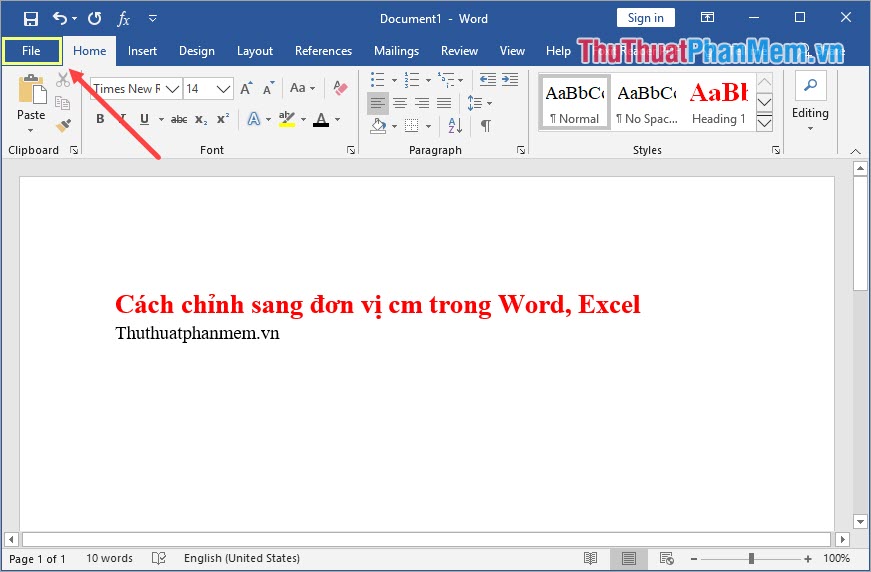
Bước 2: Sau đó, các bạn chọn thẻ Options để mở các thiết lập trên phần mềm Word.
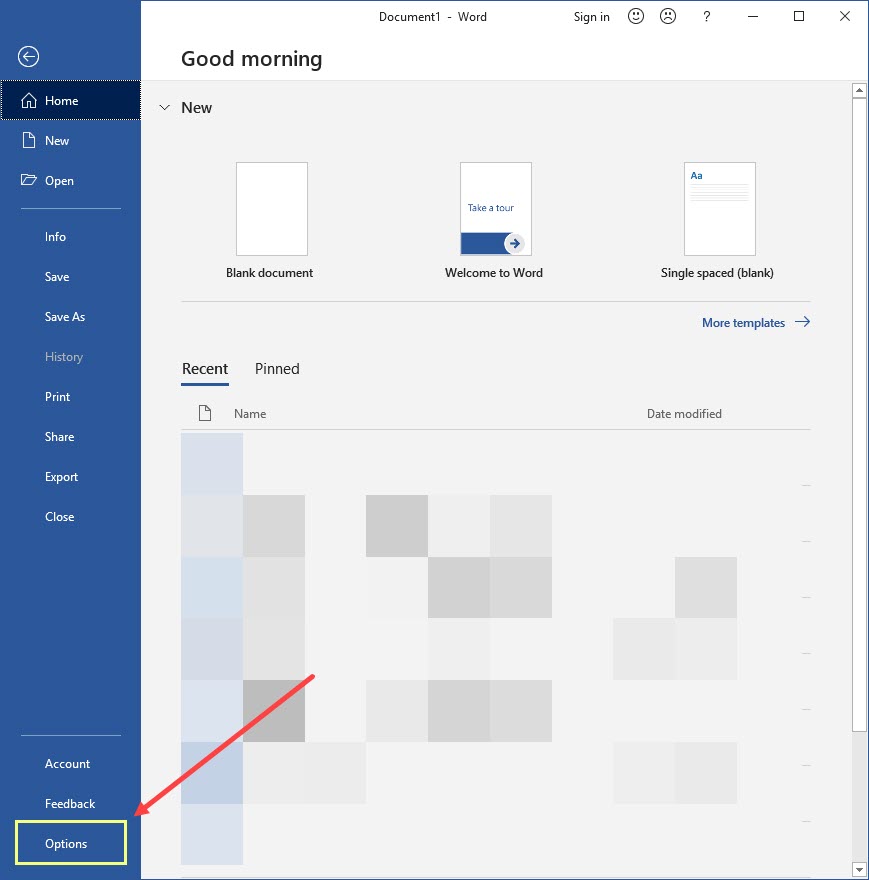
Bước 3: Cuối cùng, các bạn chọn thẻ Advanced và thiết lập mục Show measurements in units of: Centimeters.
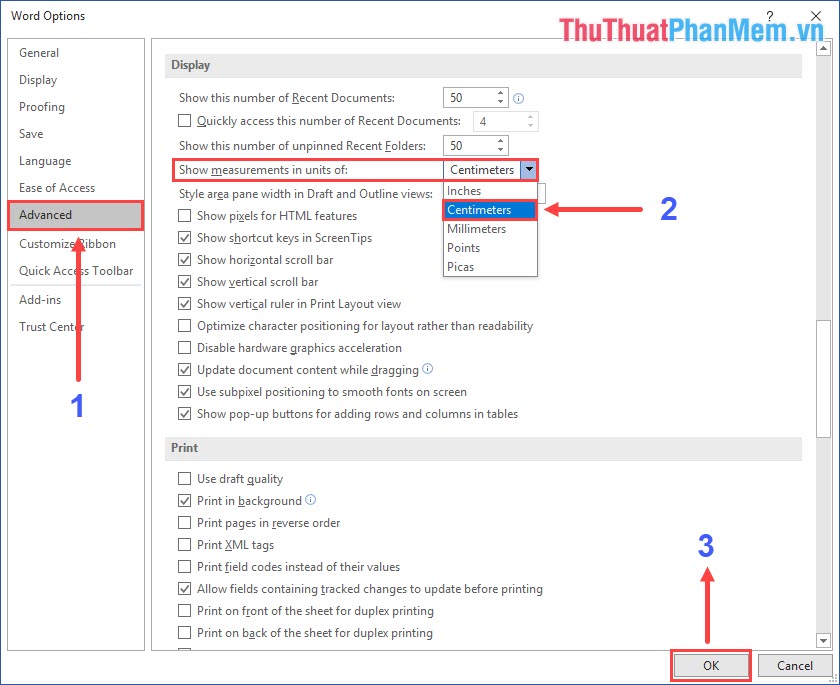
Sau đó, các bạn nhấn OK để lưu lại thiết lập của mình. Ngay lập tức, phần mềm Word của các bạn sẽ được chuyển sang Centimet (Cm) trong các đơn vị đo.
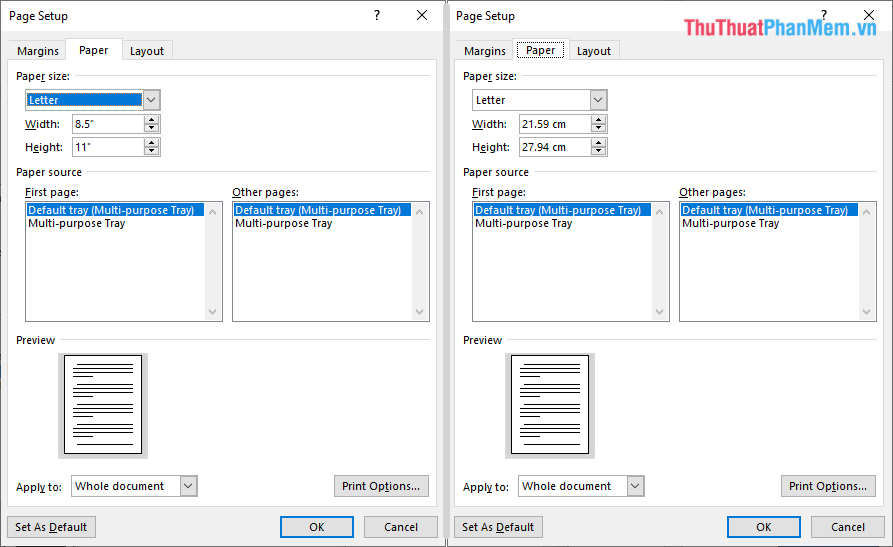
II. Cách chỉnh sang đơn vị cm trong Excel
Bước 1: Các bạn tiến hành khởi động Excel trên máy tính và chọn mục File.
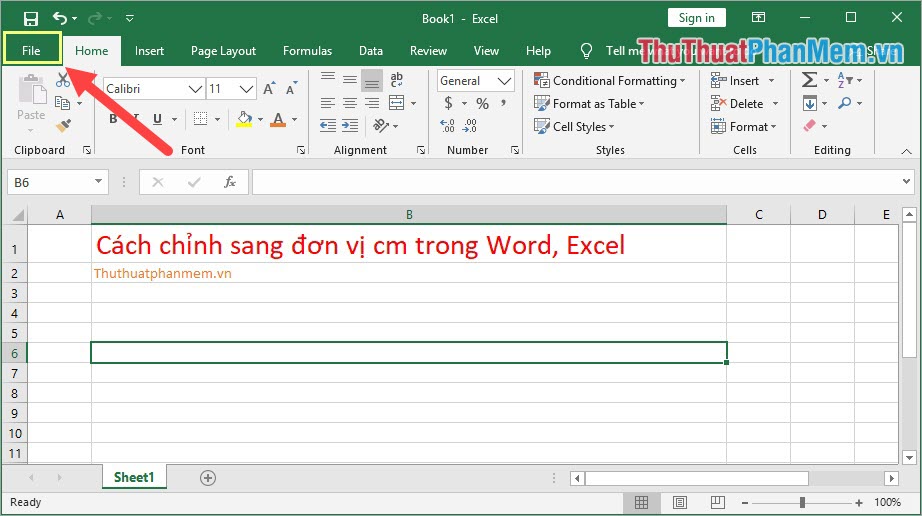
Bước 2: Sau đó, các bạn chọn thẻ Options để mở các thiết lập trên phần mềm Excel.
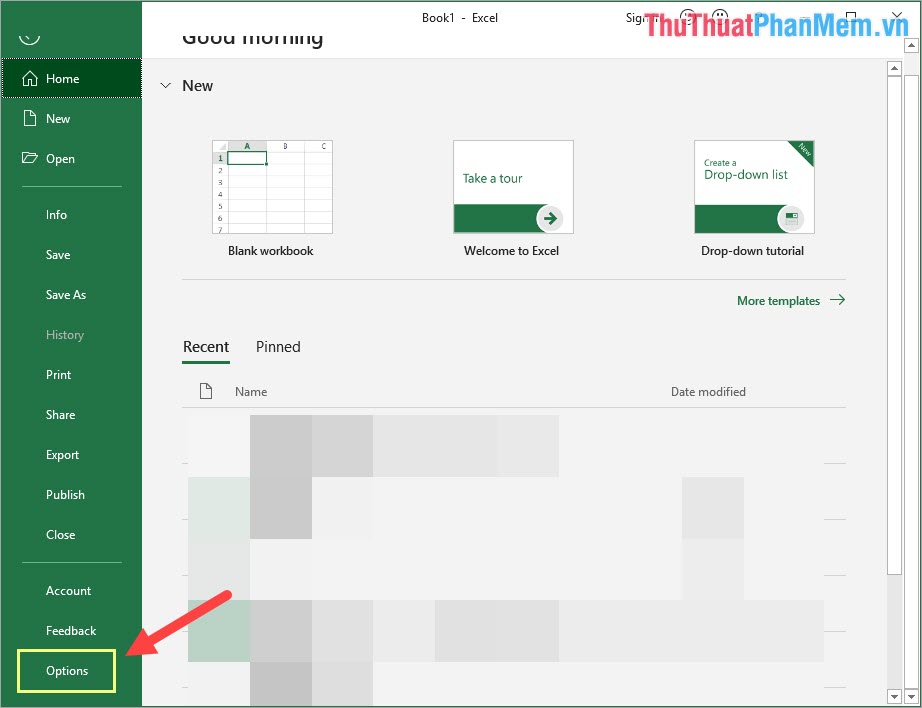
Bước 3: Cuối cùng, các bạn chọn thẻ Advanced và thiết lập mục Ruler Units: Centimeters.
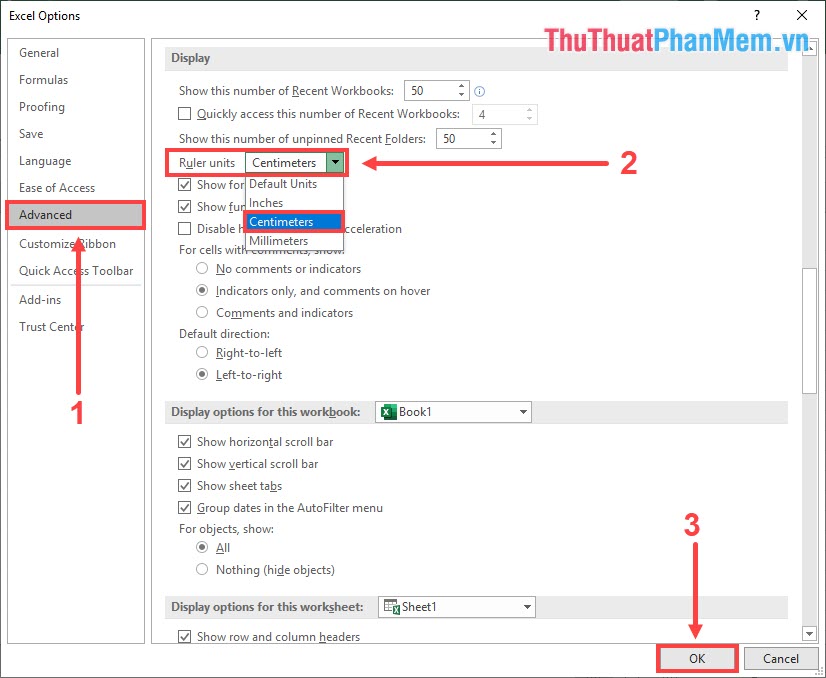
Sau đó, các bạn nhấn OK để lưu lại thiết lập của mình. Ngay lập tức, phần mềm Excel của các bạn sẽ được chuyển sang Centimet (Cm) trong các đơn vị đo.
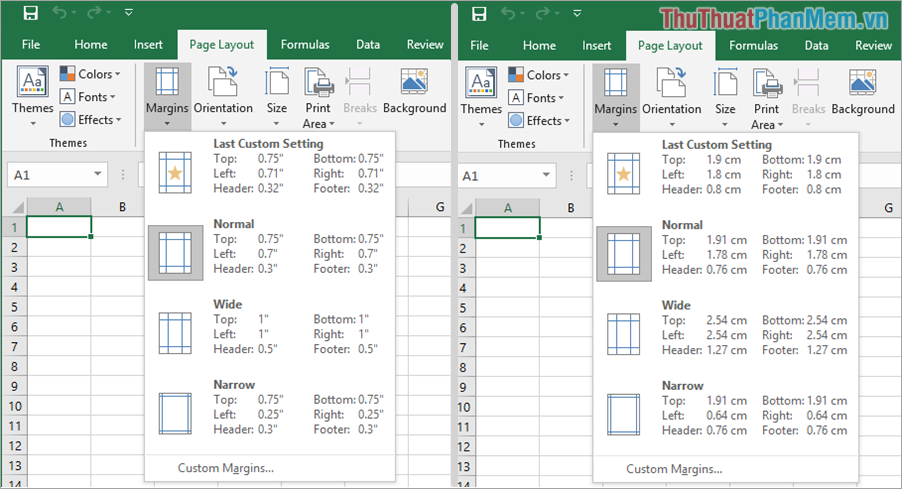
Trong bài viết này, Thủ thuật phần mềm đã hướng dẫn các bạn cách chuyển đổi sang đơn vị Centimet (Cm) trong phần mềm Word và Excel. Chúc các bạn thành công!
Như vậy, chúng ta đã học được cách chỉnh sang đơn vị cm trong Word, Excel. Không chỉ giúp tài liệu của chúng ta trông chuyên nghiệp và đồng nhất hơn, việc sử dụng đơn vị đo lường cm còn hữu ích trong việc thao tác và tính toán. Hi vọng thông qua bài viết này, các bạn đã có thể áp dụng được cách chỉnh sang đơn vị cm vào công việc của mình.
Cảm ơn bạn đã xem bài viết Cách chỉnh sang đơn vị cm trong Word, Excel tại Thcshoanghiep.edu.vn bạn có thể bình luận, xem thêm các bài viết liên quan ở phía dưới và mong rằng sẽ giúp ích cho bạn những thông tin thú vị.
Nguồn Bài Viết: http://thuthuatphanmem.vn/cach-chinh-sang-don-vi-cm-trong-word-excel/






